Hogyan lehet törölni a szinkronizálást a telefonon. Hogyan lehet megfelelően letiltani a szinkronizálást és törölni az adatokat a Google Chrome-ban. Hogyan lehet engedélyezni a szinkronizálást a Yandex böngészőben
Sok modern böngésző felajánlja felhasználóinak a szinkronizálás engedélyezését. Ez egy nagyon kényelmes eszköz, amely segít elmenteni a böngésző adatait, majd elérni azokat bármely más eszközről, amelyen ugyanaz a böngésző van telepítve. Ez a lehetőség olyan felhőtechnológiák használatával működik, amelyek megbízhatóan védettek minden fenyegetéssel szemben.
A Yandex.Browser, amely minden népszerű platformon (Windows, Android, Linux, Mac, iOS) működik, nem volt kivétel, és szinkronizálást adott a funkcióinak listájához. Használatához telepítenie kell más eszközökre, és engedélyeznie kell a megfelelő funkciót a beállításokban.
1. lépés: Hozzon létre egy fiókot a szinkronizáláshoz
Ha még nem rendelkezik fiókkal, nem tart sokáig a létrehozása.

2. lépés: Engedélyezze a szinkronizálást
Regisztráció után ismét az oldalon találja magát a szinkronizálás engedélyezéséhez. A bejelentkezés már be van állítva, csak a regisztráció során megadott jelszót kell megadni. Belépés után kattintson a " gombra Szinkronizálás engedélyezése»:

A szolgáltatás felajánlja a Yandex.Disk telepítését, amelynek előnyeit maga az ablak írja le. válassza a " Zárjon be egy ablakot"vagy" Telepítse a lemezt» saját belátása szerint.

3. lépés: Állítsa be a szinkronizálást
A funkció sikeres engedélyezése után "Menü"értesítést kell megjeleníteni "Csak szinkronizálva", valamint magának a folyamatnak a részleteit.

Alapértelmezés szerint minden szinkronizálva van, és néhány elem kizárásához kattintson a gombra "Szinkronizálás beállítása".

A blokkban "Mit kell szinkronizálni" Törölje a jelölőnégyzeteket, amelyeket csak ezen a számítógépen szeretne megőrizni.

Két hivatkozás egyikét is bármikor használhatja:
- "Szinkronizálás letiltása" felfüggeszti működését, amíg meg nem ismétli az aktiválási eljárást ( 2. lépés).
- "Szinkronizált adatok törlése" törli a Yandex felhőszolgáltatásban elhelyezett tartalmat. Erre például akkor van szükség, ha módosítja a szinkronizált adatok listájának feltételeit (például letiltja a szinkronizálást "Könyvjelzők").

Szinkronizált lapok megtekintése
Sok felhasználó kifejezetten érdeklődik a lapok szinkronizálása iránt az eszközei között. Ha az előző beállítás során engedélyezve voltak, ez nem jelenti azt, hogy az egyik eszköz összes megnyitott lapja automatikusan megnyílik a másikon. Megtekintésükhöz az asztali vagy mobilböngésző speciális részeit kell megnyitnia.
Lapok megtekintése a számítógépen
A számítógépes Yandex böngészőben a lapok megtekintésére való hozzáférés nem a legkényelmesebb módon valósítható meg.

Lapok megtekintése mobileszközön
Természetesen van fordított szinkronizálás is, a szinkronizált eszközökön okostelefonon vagy táblagépen keresztül megnyitott fülek formájában. Esetünkben ez egy Android okostelefon lesz.

A Yandex szinkronizálásával probléma esetén könnyen újratelepítheti a böngészőt, tudva, hogy adatai nem vesznek el. Ezenkívül a Yandex.Browserrel és az interneten keresztül bármely eszközről hozzáférhet a szinkronizált információkhoz.
A modern technológia korában a mobileszközök gyártói hasznos lehetőségekkel kezdték megtölteni őket. A fájlok tárolása most már nem csak a belső memóriában, hanem távolról is elérhető - az internetes tárolóban. A felhőszolgáltatások gyorsan népszerűvé váltak, mivel mennyiségük sokszor nagyobb, mint a „natív” a kütyükön. A tárhellyel való párosítást azonban nem mindig követeli meg a felhasználó, különösen akkor, ha az információ személyes jellegű. Szükség van a frissítések szűrésére.
Hogyan lehet letiltani a szinkronizálást a Xiaomi-n?
Az opció valójában teljesen letiltható. A vágy akkor merülhet fel, amikor elad egy okostelefont, vagy amikor már nincs rá szükség. A következő műveletekkel lehet kikapcsolni:
„Beállítások” → „Fiókok” (egyéb „Fiókok”) → „Google” → törölje az összes négyzet bejelölését.
A manipulációk befejezése után a Xiaomi nem küld új információkat a hálózatnak. Sem a Mi Cloud, sem a Google nem tud majd adatot cserélni a szerverekkel. Fontos megérteni, hogy ha egy modul elveszik vagy elromlik, fennáll a veszélye a rekordok végleges elvesztésének, amelyeket nem lehet visszaállítani a felhőn keresztül.
Hogyan lehet letiltani a Xiaomi névjegyek szinkronizálását
Előfordul, hogy a felhasználónak fontos bizonyos adatok hozzáadása, de nem akar másokat, például névjegyeket megjeleníteni a hálózaton. Nem mindig kényelmes megtalálni őket az interneten. A mi fiók használata különböző okostelefonokról nem praktikus. A telefonszámok nyílt információvá válhatnak mások számára. Ennek elkerülése érdekében meg kell tagadnia a számok felhőbe való átvitelét. Az eljárás így néz ki:
1. A beállításokban lépjen a „Felhasználók és fiókok” részre.
2. Válassza a „Szinkronizálás” lehetőséget a Google-lal sorban.
3. Törölje a „Kapcsolatok” sor jelölését.

Az automatikus frissítések letiltása
A MIUI okostelefonokban a tárhellyel való párosítás kézi letiltásának módszere mellett van egy automatikus is. Ki lehet kapcsolni. Ehhez a fiókok részben húzza el a függönyt az ellenkező irányba.

Ez a művelet letiltja az összes virtuális szolgáltatás párosítását.
Az online tárolókban lévő adatok frissítésének be- és kikapcsolásával szabályozhatja a biztonságukat. A funkció lehetővé teszi a médiafájlok és egyéb mappák megfelelő időben történő áthelyezését oda, hogy helyet szabadítson fel az eszközön.
A Google Chrome böngésző egyik leghasznosabb és legelérhetőbb funkciója ma a szinkronizálás. Lehetővé teszi a lapok és beállítások bárhol használatát, valamint visszaállítását is. De egy nap minden oldalra fordulhat – a gonosz kollégák nem alszanak.
Amire szükséged van
- Google Chrome-fiók.
Utasítás
Mi a teendő, ha a munkahelyi számítógép nem a tiéd, sokan hozzáférnek, és egyáltalán nem szeretnéd ott tárolni személyes adataidat, különösen a böngészési előzményeidet és hasonlókat. ebben az esetben lehetséges és szükséges, csak ne feledje, hogy a műveletet a munka megkezdése előtt kell elvégezni egy nem biztonságos helyen.
1. Ha ki szeretné kapcsolni a szinkronizálást, először be kell jelentkeznie Google Fiókjába. Valószínűleg megvan, mert enélkül lehetetlen a szinkronizálás. Ehhez kattintson az avatarodra a jobb felső sarokban, majd keresse meg a „Fiók” gombot, és kattintson rá.
2. Belép a fiókbeállítások menüjébe. Logikus, hogy érdekelné a lap "Biztonság". Magabiztosan kattintson rá, és menjen le a lista legvégére. Itt egy bizonyos vonal érdekel, az úgynevezett „Alkalmazások és webhelyek konfigurálása a Google-fiók eléréséhez”.
3. Most meg kell találnia a sort a névvel "Hivatkozott webhelyek, alkalmazások és szolgáltatások", amely alatt elkerülhetetlenül megjelenik a „Hozzáférés letiltása” gomb. Nyomja meg erősen. A szinkronizálás most minden eszközön le van tiltva. De ne feledje: a már elmentett információ nem megy sehova – csak megszakítja a kapcsolatot.
4. Ideje törölni az adatokat. Ehhez lépjen a böngésző szabványos beállításaihoz, majd lépjen a személyes fiókjába. Az alábbi képen látható, hova kell kattintani.
5. Ezek után alul óhatatlanul talál egy gombot "Stop and Delete". Most a szerveren tárolt összes adatot törölték. A szinkronizálás le van tiltva.
6. A helyi adatok törlése (ha szükséges) csak fizikai úton történik - a felhasználó törlésével a Chrome-ból. Ehhez szüksége van a "Beállítások" és a "Felhasználó törlése" gombra.
A szinkronizálás az eszközön lévő böngészők közötti adatcsere. Az adatok köztes tárolására egy Yandex szervert használnak, ahol az információk biztonságos csatornán keresztül kerülnek továbbításra, és a jelszavak titkosítva vannak. A szerveren lévő adatokat a Yandex szolgáltatásokban használt engedélyezési rendszer védi. A szinkronizálás lehetővé teszi az adatok elérését az összes eszközéről, és az adatok visszaállítását, ha egy eszköz elveszik vagy elromlik.
- Hogyan működik a szinkronizálás
- Szinkronizálás engedélyezése
- Módosítsa a szinkronizált adatok listáját
- Szinkronizálás letiltása
Hogyan működik a szinkronizálás
Alapértelmezés szerint szinkronizálás jelszavak, webhelyek a Tableau-n, könyvjelzők, automatikus kitöltési űrlapok és megnyitott lapok.
Miután engedélyezte a szinkronizálást, minden alkalommal megtörténik, amikor módosítja a szerveren tárolt adatokat. Például: könyvjelzőt ad hozzá az okostelefonhoz - a böngésző elküldi azt a szervernek, és egyidejűleg letölti a többi eszközön végzett összes módosítást (az utolsó szinkronizálástól kezdve).
A szinkronizálás lehetővé teszi a következőket:
Állítsa be böngészőjét minden eszközén ugyanúgy.
Jelszavak, könyvjelzők, lapok és böngészőbeállítások helyreállítása akkor is, ha az eszköz összeomlik.
Bármikor kikapcsolhatja a szinkronizálást, vagy módosíthatja a szinkronizálni kívánt adatok listáját.
Szinkronizálás engedélyezése
A szinkronizálás akkor működik, ha a következő feltételek teljesülnek:
A Yandex Browser minden eszközre telepítve van (számítógép, okostelefon, táblagép);
A szinkronizálás engedélyezéséhez:
A szinkronizált adatok listájának megtekintéséhez kattintson a További részletek elemre.
A szinkronizálás az eszközön lévő böngészők közötti adatcsere. Az adatok köztes tárolására egy Yandex szervert használnak, ahol az információk biztonságos csatornán keresztül kerülnek továbbításra, és a jelszavak titkosítva vannak. A szerveren lévő adatokat a Yandex szolgáltatásokban használt engedélyezési rendszer védi. A szinkronizálás lehetővé teszi az adatok elérését az összes eszközéről, és az adatok visszaállítását, ha egy eszköz elveszik vagy elromlik.
- Mi a szinkronizálás?
- Hogyan lehet engedélyezni a szinkronizálást?
- A szinkronizálandó adatok listájának módosítása
- Szinkronizált adatok törlése
- Szinkronizálás letiltása
Mi a szinkronizálás?
Jegyzet. Ne engedélyezze a szinkronizálást mások vagy nyilvános eszközökön, és ne használja az inkognitómódot.
Alapértelmezés szerint szinkronizálás lapok, könyvjelzők, jelszavak, előzmények, bővítmények, bővítmények és automatikus kitöltési adatok.
A szinkronizálás lehetővé teszi a következőket:
Jelszókezelő használata szinkronizált eszközökön (automatikus jelszócsere, jelszavak tárolása titkosított tárolóban, hozzáférés visszaállítása a webhelyhez, ha elfelejtette a fő jelszót).
Állítsa be böngészőjét minden eszközén ugyanúgy.
Jelszavak, könyvjelzők, lapok és böngészőbeállítások helyreállítása akkor is, ha az eszköz összeomlik.
Bármikor kikapcsolhatja a szinkronizálást, vagy módosíthatja a szinkronizálni kívánt adatok listáját.
Milyen gyakran szinkronizálják az adatokat?
Miután engedélyezte a szinkronizálást, minden alkalommal megtörténik, amikor módosítja a szerveren tárolt adatokat. Például: hozzáad egy könyvjelzőt a számítógépéhez - a böngésző elküldi azt a szervernek, és ezzel egyidejűleg letölti a többi eszközön végzett összes módosítást (az utolsó szinkronizálástól kezdve).
Hogyan lehet engedélyezni a szinkronizálást?
Figyelem. Ha böngészője több profilt használ, a szinkronizálás előtt győződjön meg arról, hogy a profiljában van (ellenkező esetben keverheti beállításait és adatait valaki más aktuálisan aktív profiljának adataival).
A szinkronizálás akkor működik, ha a következő feltételek teljesülnek:
A Yandex Browser minden eszközre telepítve van (számítógép, okostelefon, táblagép);
Szinkronizáláskor két hitelesítési lehetőséget használhat:
- Jelszó hitelesítés
- Kéttényezős hitelesítés
A kéttényezős hitelesítési mechanizmus lehetővé teszi fiókja megbízhatóbb védelmét, mint egy hagyományos jelszó (amelynek összetettnek kell lennie, mindig meg kell jegyezni, meg kell őrizni a kíváncsiskodó szemek elől, és gyakran kell megváltoztatni). Még ha minden óvintézkedést megtesz is a hagyományos jelszó védelme érdekében, az továbbra is sebezhető – például a vírusokkal szemben, amelyek elkaphatják a billentyűzeten begépelt szöveget. A kéttényezős hitelesítéssel csak egy négyjegyű PIN-kódot kell megjegyeznie, és hozzá kell férnie egy okostelefonhoz vagy táblagéphez, amelyen telepítve van a fiókjához tartozó Yandex.Key alkalmazás.
A szinkronizálás engedélyezéséhez:
Jegyzet. Amikor először engedélyezi az eszközszinkronizálást, az néhány perctől fél óráig tarthat. Az adatok betöltése fokozatosan történik, nehogy lelassuljon a böngésző.
 Mi az a remarketing? Céljai és céljai. Remarketing mobilalkalmazásokhoz
Mi az a remarketing? Céljai és céljai. Remarketing mobilalkalmazásokhoz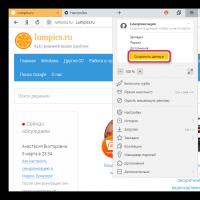 Hogyan lehet megfelelően letiltani a szinkronizálást és törölni az adatokat a Google Chrome-ban
Hogyan lehet megfelelően letiltani a szinkronizálást és törölni az adatokat a Google Chrome-ban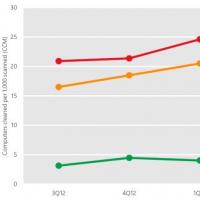 Hogyan jutnak el a vírusok Androidra, és hogyan távolítsuk el őket
Hogyan jutnak el a vírusok Androidra, és hogyan távolítsuk el őket Hogyan kell használni iPaden
Hogyan kell használni iPaden Hogyan lehet letiltani a fizetős szolgáltatásokat a Beeline-on?
Hogyan lehet letiltani a fizetős szolgáltatásokat a Beeline-on? A Windows 10 nem találja az illesztőprogramot
A Windows 10 nem találja az illesztőprogramot Sony Xperia villogása a Sony Xperia st25i készülékhez készült Flashtool firmware segítségével
Sony Xperia villogása a Sony Xperia st25i készülékhez készült Flashtool firmware segítségével